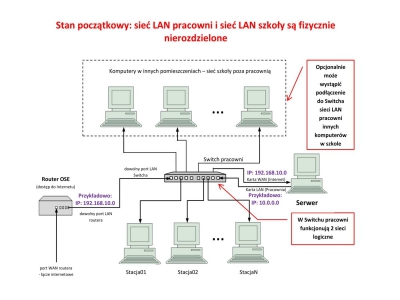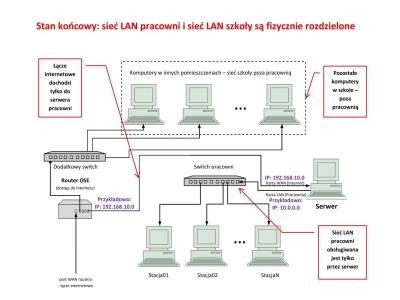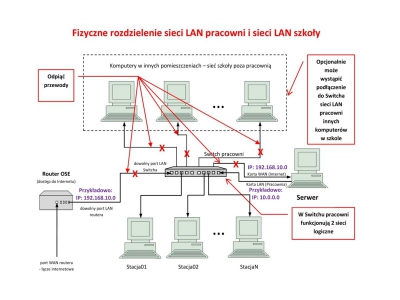OSE – Internet Certyfikowany
Opis możliwych nieprawidłowości funkcjonowania sieci po podłączeniu szkoły do Ogólnopolskiej Sieci Edukacyjnej – NASK
(Naukowa i Akademicka Sieć Komputerowa – Państwowy Instytut Badawczy)
Opis obecnej sytuacji
Od 2018 roku realizowany jest projekt Ministerstwa Edukacji pod nazwą OSE (Ogólnopolska Sieć Edukacyjna), zapewniający placówkom oświatowym szybki dostęp do Internetu dzięki doprowadzeniu łącza światłowodowego. W założeniu projektu prędkość łącza powinna być na poziomie 100 MB/s.
W zaЕ‚oЕјeniu projektu, ta podstawowa prД™dkoЕ›Д‡ Е‚Д…cza (gwarantowana) jest dostarczana do placГіwki bezpЕ‚atnie. SpowodowaЕ‚o to stan, w wyniku ktГіrego spora czД™Е›Д‡ szkГіЕ‚ zrezygnowaЕ‚a z dotychczasowego dostawcy Internetu, podЕ‚Д…czajД…c caЕ‚oЕ›Д‡ placГіwki (a nie tylko pracownie komputerowe) wyЕ‚Д…cznie pod Е›wiatЕ‚owГіd OSE.
Ponieważ (również w założeniu projektu) Internet OSE ma być bezpieczny, łącze wyposażone jest w programowalny firewall (zapora sprzętowa), a całość transmisji zabezpieczona jest certyfikatem NASK. Rolą zapory jest zabezpieczenie sieci przed ewentualnymi włamaniami. Rolą certyfikatu (między innymi) jest uniemożliwienie dostępu do łącza OSE osobom spoza placówki, a także zabezpieczenie przed oglądaniem przez uczniów treści zabronionych (przemoc, pornografia itd.
Efekty wystД™pujД…ce w placГіwce po podЕ‚Д…czeniu OSE
- Brak Internetu na komputerach podЕ‚Д…czonych bezpoЕ›rednio do routera szkoЕ‚y.
- Brak Internetu na komputerach w pracowni komputerowej z serwerem.
- NiewЕ‚aЕ›ciwe funkcjonowanie pracowni komputerowej z serwerem pomimo prawidЕ‚owej instalacji certyfikatu NASK.
Odpowiedzi i porady:
Ad 1. Należy na wszystkich komputerach w szkole, które korzystają z Internetu bezpośrednio z routera szkoły (w tym wypadku jest to już ruter OSE) zainstalować certyfikat NASK. Powinien on być dostarczony do placówki przez monterów lub szkoła może go pobrać ze strony https:/ose.gov.pl po podaniu numeru RSPO.
Ad 2. Należy zainstalować certyfikat NASK przede wszystkim w usłudze Active Directory serwera pracowni w odpowiedniej gałęzi zasad grupy. NASK opracował instrukcję w jaki sposób to zrobić, powinna być ona do pobrania ze strony https:/ose.gov.pl wraz z certyfikatami. Gdyby były z tym problemy, prosimy o kontakt – prześlemy instrukcję w wersji PDF lub wskażemy miejsce w naszym serwisie, skąd można ją będzie pobrać.
Ad 3. Większość szkół rozbudowywało swoją sieć w budynku opierając się o sieć LAN pracowni. Często instalacja pracowni MEN była jej pierwszą siecią LAN. Z różnych powodów (np. oszczędność) podłączano po prostu dodatkowe komputery w szkole bezpośrednio do switcha pracowni. Aby zapewnić poprawne działanie dwóch różnych sieci LOGICZNYCH w jednej FIZYCZNEj najczęściej stosowano tzw. logiczną separację poprzez zastosowanie różnej adresacji sieci, stosowanie stałych adresów IP, wyłączanie usługi DHCP serwera pracowni. W przypadku, gdy dostawcą Internetu do placówki był np. ORANGE lub inny (np. lokalny) dostawca, taka konfiguracja zazwyczaj zdawała egzamin. Jednakże w przypadku, gdy dostawcą jest OSE – certyfikat NASK potrafi zablokować pakiety o innych adresach sieciowych. W tym wypadku należy zastosować FIZYCZNE rozdzielenie sieci. Prezentują to poniższe trzy schematy pozwalające dokonać tych zmian samodzielnie. Jesteśmy w stanie zdiagnozować, czy u Państwa zachodzi taka sytuacja oraz wykonać usługę, w przypadku braku lokalnego wykonawcy.
Jak to zrobić - Fizyczne rozdzielenie sieci LAN pracowni od sieci Szkoły - poniżej w etapach...
Należy ustalić, czy istniejący stan połączeń w naszej sieci jest niewłaściwy.
Schemat nr 1. (pierwszy z lewej)Prezentuje sytuacjД™, gdy w jednej sieci fizycznej funkcjonujД… dwie sieci logiczne o adresach: 192.168.10.0 oraz 10.0.0.0
Jak widać, wszystkie połączenia sieciowe koncentrują się w jednym przełączniku sieciowym (switchu pracowni)
- serwer pracowni,
- stacje uczniowskie w pracowni obsЕ‚ugiwane przez serwer,
- komputery w innych salach szkoЕ‚y obsЕ‚ugiwane przez router szkoЕ‚y.
OsiД…gniД™cie poЕјД…danego stanu fizycznego rozdzielenia sieci - stan poprawnej konfiguracji poЕ‚Д…czeЕ„.
Schemat nr 2. (Е›rodkowy)
Prezentuje preferowane fizyczne rozdzielenie sieci. Jak widać, zastosowano dodatkowy switch (przełącznik sieciowy) w którym koncentruje się ruch sieciowy związany z dostarczeniem Internetu. Serwer pracowni połączony jest z nim tylko jednym przewodem. Pozostałe komputery w szkole podłączone są również do niego. Switch pracowni obsługuje jedynie komputery w pracowni za pośrednictwem serwera.
Zmiana poЕ‚Д…czeЕ„ w pracowni
Schemat nr 3 (z prawej)
Aby dokonać zmiany połączeń, na poniższym schemacie zaznaczone są przewody, które należy odpiąć od switacha pracowni – dotyczą one komputerów znajdujących się poza nią.
Wykonanie poprawnych poЕ‚Д…czeЕ„
Aby rozdzielić dwie sieci logiczne (schemat poniżej) należy:
- Zastosować dodatkowy switch.
- Połączyć go routerem szkoły.
- Podłączyć do niego wszystkie komputery znajdujące się poza pracownią.
- Doprowadzić Internet TYLKO do serwera pracowni – do karty sieciowej odpowiadającej za połączenie Internetowe.
 Trwa Е‚adowanie danych...
Trwa Е‚adowanie danych...